MainConcept Reference
MainConcept Reference является логическим продолжением уже известных MPEG и H.264 енкодеров. Новое транскодирующее приложение включает в себя почти все доступные кодеки компании MainConcept. Данное приложение позволяет преобразовывать видео в многочисленные форматы. Приложение MainConcept Reference включает в себя демонстрационные версии основных кодеков. Подход, основанный на использовании модуля, помогает пользователю решить, какой кодек MainConcept Reference удовлетворяет его требованиям. Если клиент находит необходимый плагин, он разблокирует данный кодек, а остальные остаются в демонстрационном режиме. Компания MainConcept представляет новое енкодер приложение, которое объединяет в себе все популярные кодеки и известные форматы. Пользователь сам решает, какой формат или кодек ему действительно нужен! Поддержка следующих форматов: MPEG-1/2, H.264/AVC (Consumer Version), H.264/AVC (Professional Version), MPEG-4 Part 2, DivX, VC-1 (Consumer Version), VC-1 (Professional Version), DVCPRO 25/50, DVCPRO HD, JPEG2000. Поддерживаемые профили DivX: Home Theatre, 720p, 1080p, Mobile и qMobile. Поддержка Smart Rendering и Remuxing. Watch folder и фоновый просчет. Кодирование пакетов данных: возможность решения многократных задач, где у каждой задачи могут быть множественные входные файлы. Поддержка маркеров глав. Преобразование частоты кадров. Установка точек входа/выхода для кодирования. Кодирование несжатых RAW/YUV. DV Dif Parser для проигрывания DVCPRO 25/50/100 потоков на Windows Media Player. Встроенный AVS Codec. Поддержка платформ: Windows, Mac/Intel и Linux.
Запускаем MainConcept Reference на Рабочем столе:
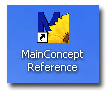
Загрузится интерфейс программы:
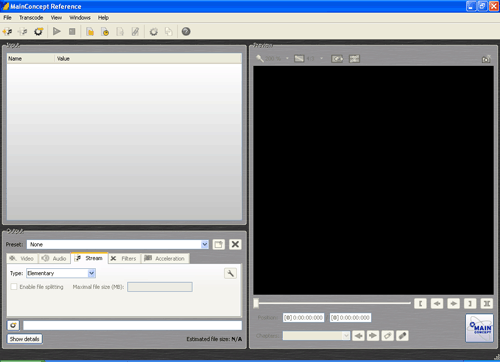
Импортируем видео в программу: File > Open Media (Ctrl+O). Выбираем видео:

Нажимаем на кнопку: Открыть. И в разделе Input есть возможность вкл/откл аудио/видео потоки.
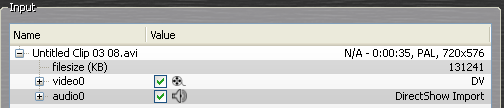
Смотрим информацию о видео:
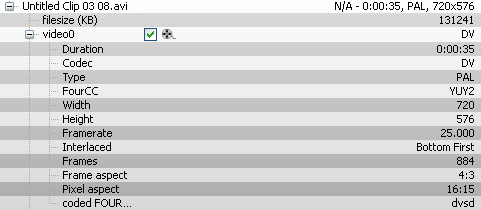
Смотрим информацию о аудио:
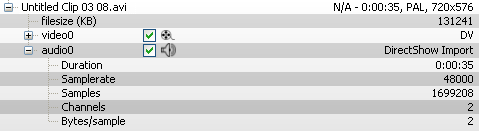
Если в окне: Preview соотношение сторон определилось неправильно, можно его изменить вручную.
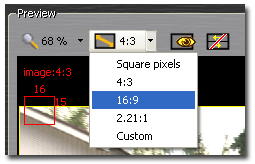
Смотрим на результат:
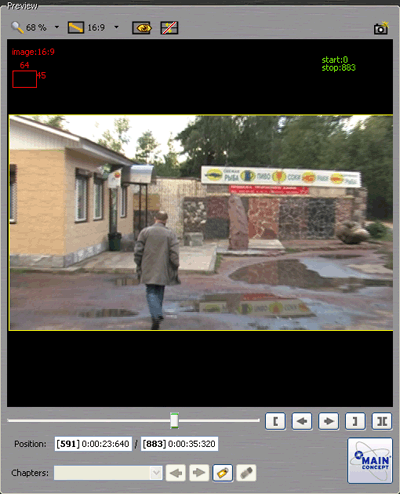
Идем в раздел: Output.
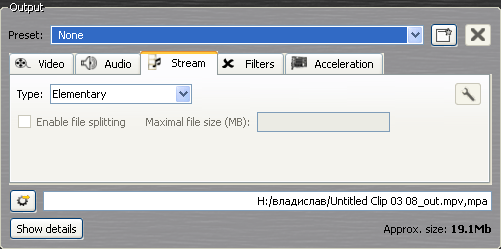
Выбираем пресет:
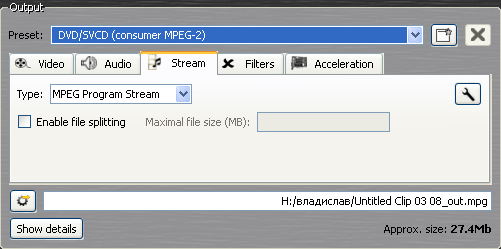
Переключаемся на закладку: Video. Изменяем соотношение сторон, при неправильной интерпретации.
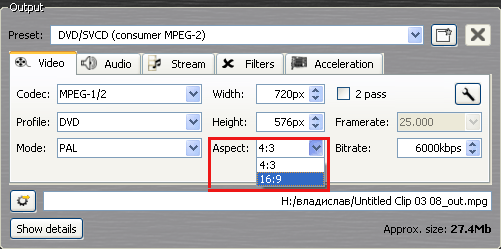
Далее, выбираем двухпроходное кодирование и вызываем окно с дополнительными настройками.

Загрузится окно: MainConcept MPEG – 1/2 Video Encoder Dialog.
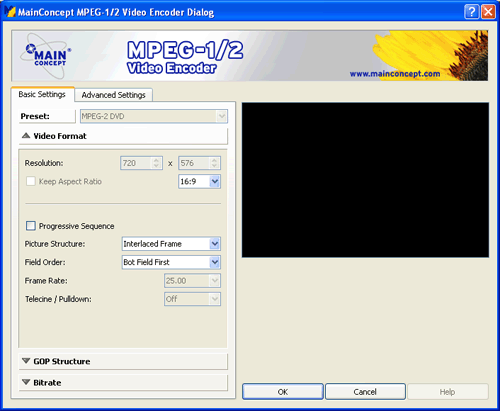
В закладке Video Format, выставляем AR и порядок следования полей (на базе информация взятой из раздела Input).
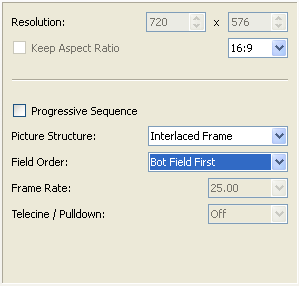
В закладке GOP Structure, можно работать с GOP структурой:

В закладке Bitrate, выставляем: максимальный и целевой битрейты.
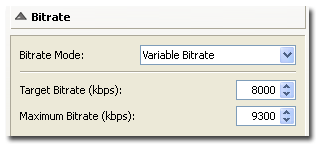
Переключаемся на закладку: Advanced Settings и можем выбрать Profile и Level. В закладке Picture Coding Style, можно изменить настройки: Chroma Format, DC Precision, Prediction/DCT, Quantization Scale, VLC Format, Scanning Order.
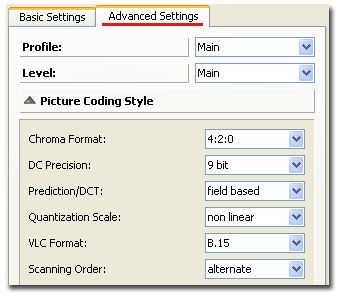
В закладке Motion Estimation, выбираем: какой метод использовать, чтобы искать движение пиксела в видеопотоке. Более высокое число определяет лучший метод и приведет к лучшему качеству. Практический диапазон 3 – 11. Sub Pixel Mode – доступно два режима: full (полный) и half (половина). Noise Sensitivity – эта опция определяет, насколько исходное видео чувствительно к шуму. Она устанавливает порог соответствия блоков пикселов от одного кадра до другого. Более высокие цифры означают низкую чувствительность (быстрее время поиска, меньше качество), а низкие цифры – означают более высокую чувствительность (дольше время поиска, лучшее качество). Диапазон 1 – 14. Но учтите, что эта опция не уменьшает шум в исходном видео. Приблизительные установки. 1 – 5 это компьютерная анимация. 3 – 7 это качество DV, Digital8, S-VHS&Hi8. 5 – 14 это захваченное аналоговое видео.
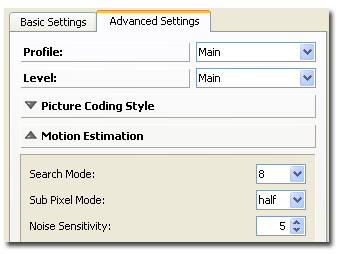
В закладке Quantization Matrices, можно регулировать значения параметров: Inter/Intra Matrix.
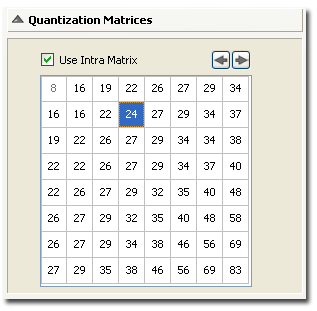
Нажимаем на кнопку: ОК. Затем для доступа к расширенным настройкам аудио, нажимаем на кнопку: Advanced audio settings.
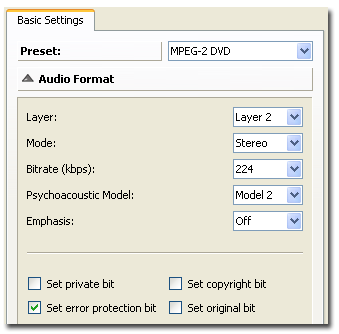
Нажимаем на кнопку: ОК. В разделе Output есть возможность выбрать один поток или два: Program/Elementary Stream.
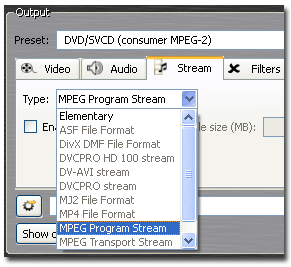
Есть опция разбиения в Мб, для длинных файлов. Ставим галочку перед Enable file splitting и вводим необходимое число.

Расширенные настройки: Advanced multiplexer settings.
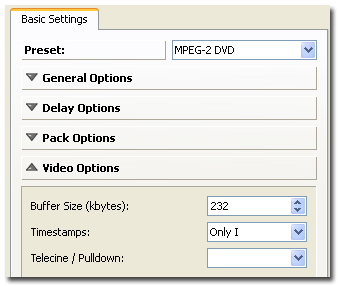
В закладке Filters, можно выбрать: обрезку краев видео, установку точек входа/выхода для кодирования, переворот изображения, деинтерлейсинг, наложение логотипа.
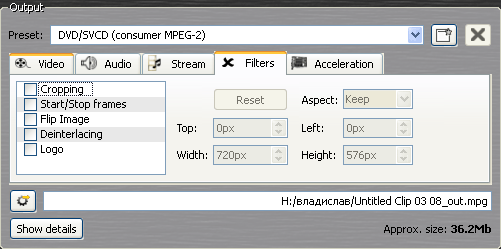
Для просмотра списка настроек, нажимаем на кнопку: Show details.
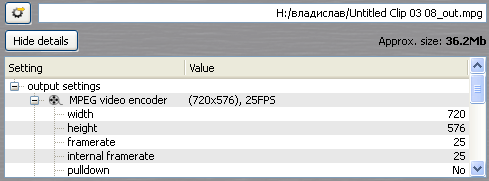
Для изменения директории целевого файла, нажимаем на кнопку: Browse for output files.
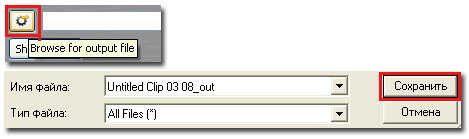
Чтобы сохранить ресурсы, можно во время просчета, отключить предварительный просмотр.
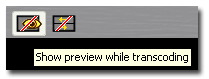
Для начала просчета, нажимаем на кнопку:
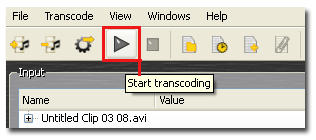
Начнется просчет файлов.

И по окончании выходим из программы, выполнив команду: File > Exit (Alt+F4).
